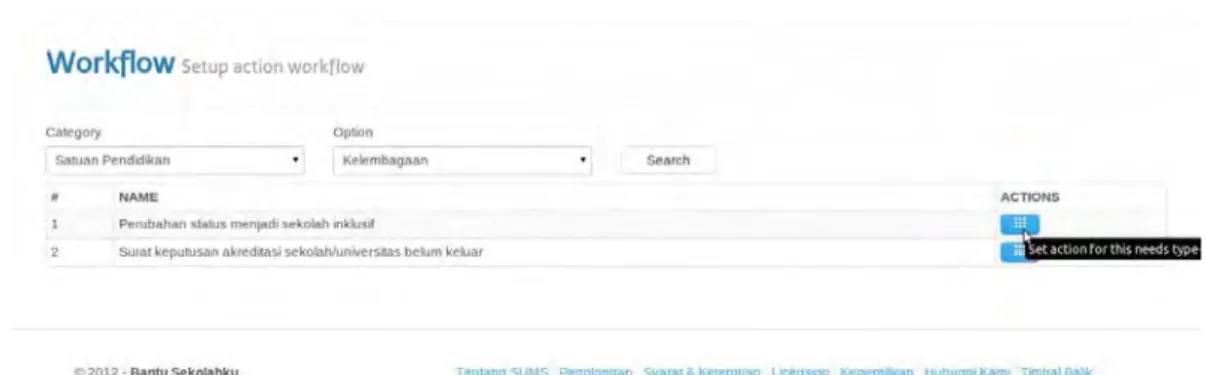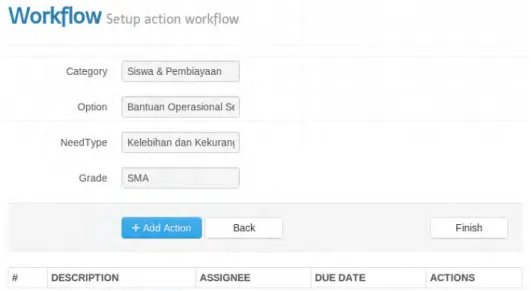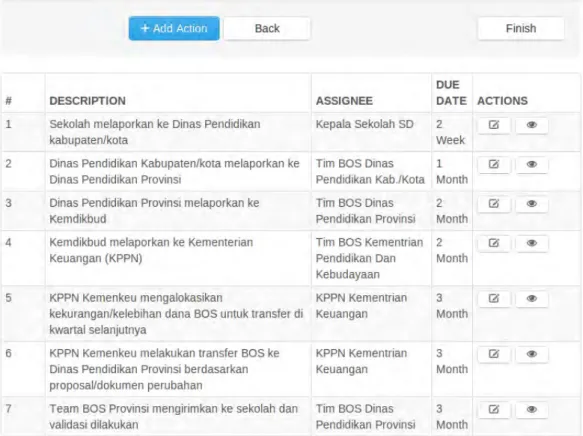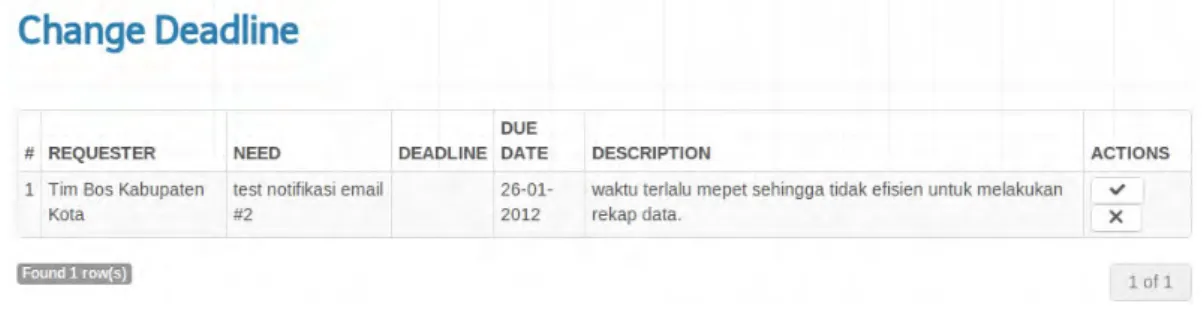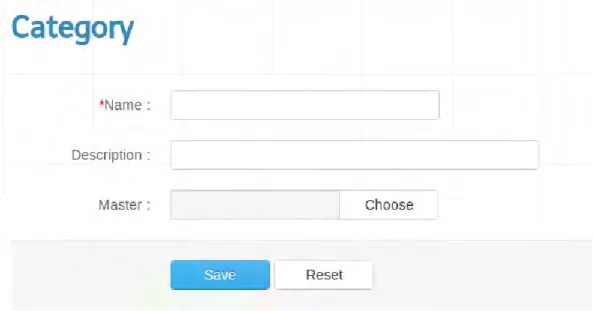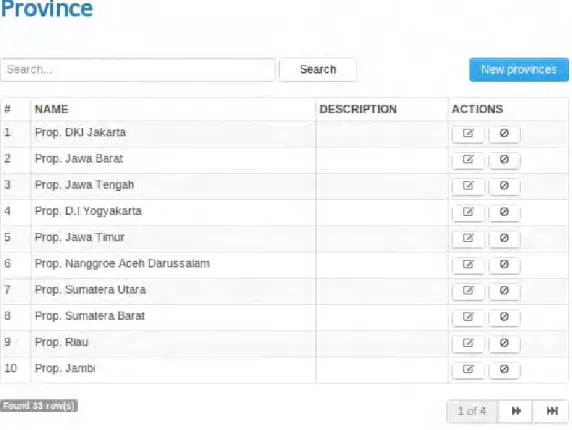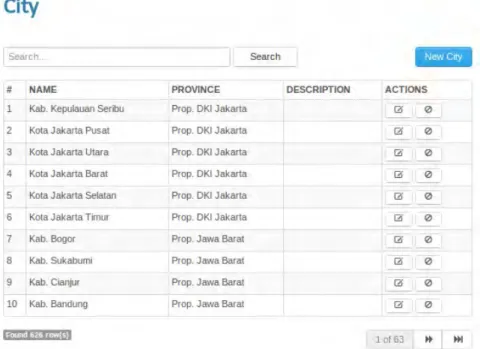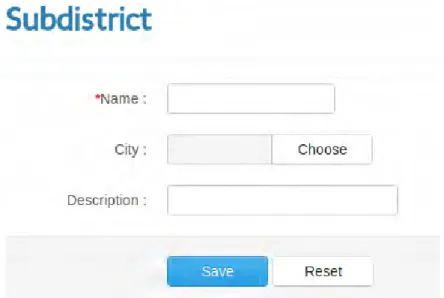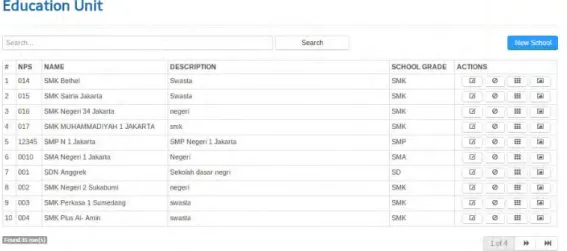Untuk Sistem Administrator
Panduan Penggunaan
Panduan
Penggunaan
Aplikasi Sistem
DAFTAR ISI
Daftar Isi 2
Daftar Gambar 3
1 Pendahuluan 4
1.1 Tujuan Pembuatan Dokumen 4
1.2 Deskripsi Umum Sistem 4
2 Sumber Daya Yang Dibutuhkan 6
2.1 Perangkat Lunak 6
2.2 Perangkat Keras 6
2.3 Sumber Daya Manusia 6
3 Membuat Alur Kerja Baru 6
4 Persetujuan Permintaan Perubahan Waktu Pengerjaan 10
5 Persetujuan Permintaan Perubahan Penanggung Jawab Aksi 11
6 Menghapus Komentar Yang Dilaporkan 12
7 Detil Kebutuhan 13 7.1 Kategori, Sub Kategori & Tipe Kebutuhan 13
8 Informasi Lokasi 14 8.1 Provinsi 14 8.2 Kabupaten/ Kota 15 8.3 Kecamatan 16 8.4 Jenjang Pendidikan 17 8.5 Sekolah / Universitas 17 9 Informasi Pengguna 19 9.1 Pengguna 19
9.1.1 Membuat Pengguna Baru 20
9.1.2 Mengubah Informasi Pengguna 21
9.1.3 Menghapus Pengguna 21
9.1.4 Menambahkan Informasi Peran Pengguna 22
9.2 Jabatan 23
9.2.1 Mengubah Nama Role 24
9.2.2 Menghapus Nama Role 24
9.2.3 Menambah Akses Jenjang Pendidikan 25
9.2.4 Menambah Akses Lokasi 25
9.2.5 Menambah Akses Tipe Kebutuhan 26
DAFTAR GAMBAR
Kode Nama gambar
1.1 Login sistem administrator
1.2 Halaman utama sistem administrator 1.3 Pemilihan kategori dan sub kategori 1.4 Pemilihan tipe kebutuhan
1.5 Pemilihan jenjang pendidikan 1.6 Menambah aksi
1.7 Pop-up aksi 1.8 Daftar aksi
1.9 Menu perubahan waktu pengerjaan
1.10 Daftar permintaan perubahaan waktu pengerjaan 1.11 Menu permintaan perubahaan penanggung jawab 1.12 Daftar permintaan perubahan penanggung jawab 1.13 Daftar komentar yang dilaporkan
1.14 Daftar kategori
1.15 Form isian Kategori baru 1.16 Daftar nama provinsi 1.17 Form isian provinsi baru 1.18 Daftar nama kabupaten /kota 1.19 Form isian kabupaten/kota baru 1.20 Daftar kecamatan
1.21 Form isian kecamatan baru 1.22 Daftar jenjang pendidikan
1.23 Form isian jenjang pendidikan baru 1.24 Daftar satuan pendidikan
1.25 Form isian satuan pendidikan baru 1.26 Sub menu user
1.27 Daftar pengguna
1.28 Form isian pengguna baru 1.29 Perbaharui informasi pengguna
1.30 Pop-up pemberitahuan penghapusan pengguna 1.31 Form isian peran pengguna
1.32 Pop up pemilihan peran pengguna 1.33 Daftar role
1.34 Daftar isian role baru 1.35 Merubah informasi role
1.36 Pop up pemberitahuan penghapusan role 1.37 Memilih jenjang pendidikan
1.38 Pemilihan lokasi
1.39 Menambah akses kebutuhan 1.40 Daftar pekerjaan
Dokumen Pedoman Pengelolaan Aplikasi (Administrator Guide) ini dibuat untuk tujuan sebagai berikut :
1. Panduan pengelolaan aplikasi Bantu Sekolahku meliputi pengelolaan kebutuhan sampai penyelesaian kebutuhan.
Pihak-pihak yang berkepentingan dan berhak menggunakan dokumen ini adalah :
1. Administrator sistem Bantu Sekolahku di UKMP3 Kementrian Pendidikan dan Kebudayaan
2. Administrator sistem Bantu Sekolahku di pemerintah daerah dan sekolah
Pada tahun 2012, Kementrian Pendidikan dan Kebudayaan (Kemdikbud) dengan dukungan dari Bank Dunia, Uni Eropa dan Kerajaan Belanda mengembangkan sebuah sistem online yang dinamakan dengan “Bantu Sekolahku”. Tujuan Kami adalah untuk mendorong anggota masyarakat dan komunitas sekolah/universitas termasuk juga pemerintah daerah dan anggota kementrian pendidikan dan kebudayaan untuk melaporkan
kebutuhan yang penting pada sekolah atau universitas sehingga kebutuhan-kebutuhan tersebtu dapat dicatat dan di selesaikan secara sistematis oleh sistem Pendidikan (termasuk Kementrian Pendidikan dan Kebudayaan, provinsi, kabupaten/kota dan sekolah/universitas itu sendiri)
Pemerintah Indonesia dan Kementrian Pendidikan dan Kebudayaan
berkomitmen kuat untuk meningkatkan sistem pendidikan dan sumber daya kependidikanan untuk memastikan lingkungan belajar yang optimal bagi anak-anak dan generasi muda. Filosofi dibalik Bantu Sekolahku adalah untuk menarik pengetahuan orang tua dan masyarakat, pengalaman dan keinginan untuk meningkatkan institusi kependidikanan dalam langkah konkrit. Kementrian Pendidikan dan Kebudyaan menyadari dan menghargai fakta bahwa orang tua dan anggota komunitas sering memiliki pengertian yang lebih baik mengenai kebutuhan sekolah dan oleh karena itu bersedia untuk bekerja sama dengan mereka untuk mengatasi kesenjangan dalam kualitas pendidikan pada tingkat sekolah.
Bantu Sekolahku adalah inisiatif unik pada bagian Kementrian Pendidikan dan Kebudayaan untuk mengatasi tantangan pengiriman jasa dan kebutuhan akan transparansi dan akuntabilitas melalui penggunaan yang efektif dari ICT dan jaringan sosial.
Sistem Bantu Sekolahku akan diintegrasi secara mendalam pada sistem Kementrian Pendidikan dan Kebudayaan dan distrik-distrik supaya
1. Pendahuluan
1.1 Tujuan Pembuatan Dokumen
mengakselerasi waktu penyampaian respon dan mempromosikan akuntabilitas yang lebih besar melalui sistem. Desain sistem ini telah di setujui oleh
Kementrian Pendidikan dan Kebudayaan, dibawah kepemimpinan Bpk.
Patdono Suwigno, Ketua UKMP3 & Staf Khusus Menteri untuk Pengawasan dan Pengembangan Organisasi.
Sistem Bantu Sekolahku akan didukung oleh Peraturan Mentri yang jelas atau setara yang memberi kewenangan tenaga kependidikan di semua tingkatan (pusat, provinsi, kabupaten, dan lain-lain) untuk mendukung dan menggunakannya, baik utnuk mengecek kebutuhan dan untuk memastikan bahwa kebutuhan tersebut terpenuhi. Sistem ini akan disosialisasikan secara luas, di semua tingkat sistem pendidikan (termasuk sekolah dan universitas).
2.3 Sumber Daya Manusia
Perangkat lunak yang dibutuhkan adalah sebagai berikut :
• Browser Internet Explorer minimum versi 9.0, Mozilla Firefox minimum versi 4.0 ataupun Google Chrome minimum versi 10.0 ataupun browser lainnya yang mendukung HTML5.
Alur kerja pada sistem Bantu Sekolahku merupakan kombinasi aksi-aksi antara tipe kebutuhan dengan jenjang pendidikan. Alur kerja ini akan secara otomatis tampil pada detil kebutuhan ketika pengguna berhasil melaporkan kebutuhannya.
Untuk membuat alur kerja baru pada Bantu Sekolahku, silakan login dengan menggunakan nama pengguna “sba”.
Perangkat keras yang dibutuhkan untuk mengakses aplikasi adalah :
• Komputer atau notebook dengan sistem operasi baik Windows, Linux atau MacOS.
Sumber daya manusia yang dimaksud disini adalah pejabat yang memiliki hak untuk mengakses menu administrator.
2. Sumber Daya Yang Dibutuhkan
3 Membuat Alur Kerja Baru
2.1 Perangkat Lunak
2.2 Perangkat Keras
Berikut adalah tampilan ketika pengguna berhasil masuk dengan hak akses sebagai Sistem Administrator :
Pada menu SuMS Super Admin, pilih sub menu Workflow. Akan tampil halaman untuk menyaring nama kategori dan sub kategori yang akan dibuatkan alur kerjanya.
Gambar 1.2 : Halaman utama sistem administrator
Gambar 1.5: Pemilihan jenjang pendidikan Gambar 1.4 : Pemilihan tipe kebutuhan
Pilih salah satu kategori pada dropdown category, kemudian pilih sub
kategori pada dropdown option, dan klik tombol Search. Akan tampil tipe-tipe kebutuhan yang berkaitan dengan kategori dan sub kategori yang dipilih.
Pada kolom Actions, klik ikon berwana biru dan akan muncul tampilan untuk memilih jenjang pendidikan yang akan dibuatkan alur kerjanya.
Anda dapat memilih jenjang pendidikan pada kolom field dropdown Grade. Setelah menentukan jenjang pendidikan, kemudian klik tombol Next maka akan tampil layar untuk mengisi aksi-aksi yang berkaitan dengan tipe kebutuhan dan jenjang yang dipilih.
Gambar 1.6: Menambah aksi
Klik tombol Add Action untuk menambahkan aksi. Berikut adalah pop-up yang tampil ketika pengguna menambah aksi :
Klik tombol Save untuk menyimpan aksi. Keterangan pop-up :
Nama Field Keterangan
Person In charge Diisi dengan pejabat yang terkait aksi
Due date – fixed Diisi jika aksi tersebut dilakukan tepat setiap tanggal
yang dipilih
Due date – relative Diisi jika aksi tersebut dilakukan per jangka waktu
tertentu (setiap minggu, setiap bulan)
Description Diisi dengan nama aksi.
Pengguna dapat menambah aksi ataupun mengubah aksi yang
sudah disimpan. Untuk merubah aksi yang sudah tersimpan klik ikon atau klik ikon untuk menon-aktifkan aksi tersebut.
Setiap permintaan perubahan waktu yang diajukan oleh penanggung jawab aksi, akan tampil pada menu sistem administrator dengan masuk sebagai “sums_admin” dan kata kunci “admin”.
Berikut adalah tampilan ketika pengguna berhasil masuk :
Gambar 1.9: Menu perubahan waktu pengerjaan Gambar 1.8: Daftar aksi
4 Persetujuan Permintaan Perubahan
Waktu Pengerjaan
Pada menu Request, pilih sub menu Change Deadline untuk melihat permintaan-permintaan perubahan waktu pengerjaan yang diminta oleh pejabat penanggung jawab dalam menyelesaikan kebutuhan yang diposting. Berikut adalah tampilan daftar setiap permintaan perubahan waktu pengerjaan oleh penanggung jawab aksi :
Jika permintaan tersebut disetujui, klik pada ikon dan jika tidak disetujui klik pada ikon .
Setiap permintaan perubahan penanggung jawab yang diajukan oleh
penanggung jawab aksi, akan tampil pada menu Sistem Administrator dengan masuk sebagai “sums_admin” dan kata kunci “admin”.
Berikut adalah tampilan ketika pengguna berhasil masuk:
Pada menu Request, pilih sub menu Change PIC untuk melihat permintaan-permintaan perubahan penanggung jawab yang diminta oleh pejabat yang merasa aksi yang ditugaskan bukan bagian dari tanggung jawab mereka. PiC (Person in Charge) disini adalah penanggung jawab terhadap aksi dari
masing-Gambar 1.10: Daftar permintaan perubahaan waktu pengerjaan
5 Persetujuan Permintaan Perubahan
Penanggung Jawab Aksi
Berikut adalah tampilan daftar setiap permintaan perubahan penanggung jawab oleh penanggung jawab aksi :
Pengguna dapat melaporkan komentar-komentar yang tidak sesuai atau tidak pantas pada aplikasi Bantu Sekolahku. Setiap komentar-komentar yang dilaporkan akan tampil pada menu administrator. Untuk mengakses nya pengguna harus masuk dengan nama pengguna “sums_admin” dan kata sandi “admin”.
Berikut adalah tampilan daftar komentar yang dilaporkan beserta alasan pelaporannya :
Gambar 1.12: Daftar permintaan perubahan penanggung jawab
Gambar 1.13 : Daftar komentar yang dilaporkan
Jika permintaan tersebut disetujui, klik pada ikon dan jika tidak disetujui klik pada ikon .
Klik pada ikon untuk menghapus komentar tersebut atau klik pada ikon untuk menuju detil komentar.
Pada aplikasi Bantu Sekolahku, kebutuhan dikelompokan kedalam beberapa tingkatan yaitu, Kategori, Sub Kategori dan Tipe Kebutuhan.
Untuk membuat Kategori, Sub Kategori dan Tipe Kebutuhan yang baru, pada Menu SuMS admin pilih Sub-Menu Category maka akan tampil form kategori yang sudah pernah dimasukan.
Klik tombol New Category maka form untuk membuat kategori baru akan tampil.
Lengkapi form isian Kategori lain pada field Master jika Anda akan membuat Sub Kategori dan atau pilih Sub Kategori jika Anda akan membuat Tipe Kebutuhan. Klik Tombol Save.
Gambar 1.14: Daftar kategori
7.1 Kategori, Sub Kategori & Tipe Kebutuhan
7 Detil Kebutuhan
Menu Provinsi merupakan menu referensi yang data-datanya digunakan ketika melakukan pencarian satuan pendidikan dan atau pencarian kebutuhan berdasarkan lokasi.
Untuk mengakses menu ini pada menu SuMS Admin, pilih sub menu Province maka daftar provinsi yang telah dibuat akan tampil.
Klik pada tombol New Province, maka akan tampil form isian untuk menambah provinsi baru.
Isi form tersebut kemudian klik Save untuk menyimpan.
Gambar1.16: Daftar nama provinsi
Gambar 1.17 : Form isian provinsi baru
8.1 Provinsi
Untuk membuat referensi Kabupaten / Kota pada menu SuMS Admin pilih dan klik tombol City/Regency. Akan tampil daftar kabupaten / kota yang pernah dimasukan sebelumnya.
Klik tombol New City untuk menambahkan kabupaten baru. Berikut adalah tampilan form isian kabupaten.
Lengkapi form isian tersebut kemudian klik tombol Save untuk menyimpan data kabupaten/kota.
Pengguna juga dapat mengubah data kabupaten jika terjadi kesalahan ketika menyimpan data tersebut. Untuk mengubah data kabupaten pada daftar kabupaten klik ikon atau klik ikon untuk menghapus data kabupaten/kota.
Gambar 1.18: Daftar nama kabupaten /kota
Gambar 1.19: Form isian kabupaten/kota baru
Menu Kecamatan juga merupakan menu referensi yang digunakan untuk melakukan penyaringan berdasarkan lokasi baik ketika digunakan dalam pencarian satuan pendidikan maupun ketika membuat kebutuhan.
Untuk membuat kecamatan baru, pada menu SuMS Admin pilih sub menu Subdistrict. Berikut adalah tampilan ketika pengguna membuka menu Subdistrict.
Gambar 1.20: Daftar kecamatan
Gambar 1.21: Form isian kecamatan baru
Klik tombol New Subdistrict untuk membuat kecamatan baru. Berikut adalah form isian kecamatan baru :
Lengkapi isian tersebut kemudian klik tombol Save untuk menyimpan.
Untuk membuat jenjang pendidikan (sekolah/universitas) baru, pada Menu SuMS Admin pilih sub menu Education Unit Grade. Daftar jenjang pendidikan akan tampil.
Pada menu SuMS Admin pilih Education Unit. Daftar satuan pendidikan akan tampil.
Pilih tombol New Education Unit dan akan tampil form isian untuk membuat Klik tombol New School Grade maka akan tampil form isian untuk membuat jenjang satuan pendidikan baru.
Lengkapi form isian tersebut kemudian klik tombol Save.
Gambar 1.22 : Daftar jenjang pendidikan
Gambar 1.23 : Form isian jenjang pendidikan baru
Gambar 1.24 : Daftar satuan pendidikan
8.4 Jenjang Pendidikan
Lengkapi form isian tersebut kemudian klik tombol Save.
Berikut adalah tampilan ketika sub menu User dipilih :
Fitur yang ada pada menu ini adalah sebagai berikut : • Membuat pengguna baru
• Mengubah informasi pengguna • Menghapus pengguna
• Menambahkan informasi peran pengguna
Pengguna adalah setiap individu yang memiliki hak akses kepada aplikasi baik yang berperan sebagai pejabat pemerintah maupun sebagai pengguna umum. Untuk membuat pengguna baru dalam hal ini pengguna yang memiliki
peranan dalam penyelesaian kebutuhan yang diposting, dari menu Admin pilih sub menu User.
9.1 Pengguna
Gambar 1.26 : Sub menu User
Gambar 1.27 : Daftar pengguna
9 Informasi Pengguna
9.1.1 Membuat Pengguna Baru
Untuk membuat pengguna baru pada daftar pengguna klik tombol New User. Tampilan form isian pengguna akan tampil seperti berikut :
Lengkapi informasi yang ada terutama yang bertanda bintang kemudian klik tombol Save untuk menyimpan informasi pengguna.
9.1.2 Mengubah Informasi Pengguna
9.1.3 Menghapus Pengguna
Setiap pengguna yang terdaptar Administrator dapat melakukan perubahan terkait dengan informasi pengguna tersebut. Untuk merubah informasi guna pada daftar pengguna klik ikon maka akan tampil form isian peng-guna dengan beberapa informasi yang sudah terisi untuk di perbaharui.
Pengguna-pengguna yang sudah tidak aktif atau yang dianggap postingan-nya mengandung informasi yang tidak sesuai dapat dihapus oleh administra-tor. Untuk menghapus pengguna tersebut Klik pada ikon . Akan tampil pop-up pemberitahuan bahwa Administrator akan menghapus pengguna yang dipilih.
Klik OK untuk memproses atau Cancel untuk membatalkan. Klik tombol Save untuk memperbaharui informasi pengguna.
Gambar 1.29 : Perbaharui informasi pengguna
pada field isian Role, klik tombol Choose maka akan tampil pop up untuk me-milih peran mana yang akan diberikan kepada pengguna.
Klik pada Tombol biru untuk memilih kemudian klik Save. Pengguna berhasil memiliki hak akses sesuai peran yang diberikan.
Pengguna-pengguna yang dibuat sebelumnya belum memiliki hak akses pada aplikasi. Untuk menambahkan hak akses pada aplikasi, klik pada ikon maka akan muncul form berikut :
Gambar 1.31 : Form isian peran pengguna
Gambar 1.32 : Pop up pemilihan peran pengguna
Untuk menambah informasi jabatan, pada menu SuMS Super Admin, pilih Role. Daftar role akan tampil.
Klik tombol New Role maka form isian untuk membuat role baru akan tampil.
Lengkapi form tersebut kemudian setelah selesai klik tombol Save. Pada daftar Role, ketikkan role yang telah dibuat tadi. Akan terdapat beberapa ikon pada sisi kanan role tersebut. Berikut adalah keterangan masing-masing ikon:
Gambar 1.33 : Daftar role
Gambar 1.34 : Daftar isian role baru
9.2 Jabatan
Ikon Keterangan
Mengubah nama role
Menghapus nama role
Menambah akses jenjang pendidikan
Menambah akses lokasi
9.2.1 Mengubah Nama Role
9.2.2 Menghapus Nama Role
Jika ada kesalahan pada penulisan nama role yang telah dibuat itu dapat diper-baiki dengan memilih ikon ini .
Ketika memilih ikon Edit, akan tampil form isian yang telah terisi dengan detil role yang telah dibuat sebelumnya.
Untuk menghapus Role yang telah dibuat, klik ikon , maka akan tampil pop up konfirmasi bahwa Administrator akan menghapus role tersebut.
Klik OK untuk konfirmasi penghapusan, atau klik Cancel untuk membatalkan. Rubah nama role yang salah kemudian klik tombol Save.
Gambar : 1.35 : Merubah informasi role
9.2.3 Menambah Akses Jenjang Pendidikan
9.2.4 Menambah Akses Lokasi
Setiap role dapat memiliki akses jenjang pendidikan yang berbeda. Untuk mengatur jenjang pendidikan yang dapat diakses oleh role yang telah dibuat, klik ikon . Akan tampil form isian dimana Administrator dapat memilih satu atau lebih jenjang pendidikan.
Untuk menambah akses lokasi, klik pada ikon . Akan tampil form dimana Administrator dapat memilih Provinsi yang dapat diakses oleh role yang dibuat.
Klik tombol Save untuk menyimpan atau Next untuk menambah Akses Tipe Klik tombol Save untuk menyimpan atau Next jika ingin menambah Akses Lokasi.
Gambar 1.37: Memilih jenjang pendidikan
9.2.5 Menambah Akses Tipe Kebutuhan
9.3 Pekerjaan
Setiap role dapat memiliki lebih dari satu akses terhadap masing-masing tipe kebutuhan. Untuk menambah akses tipe kebutuhan silakan klik ikon . Akan tampil form pilihan tipe kebutuhan.
Menu Pekerjaan disini adalah menu yang digunakan sebagai referensi penggu-na yang melakukan pendaftaran akun pada website Bantu Sekolahku. Dengan pengelompokan pekerjaan pengguna dapat menghasilkan laporan kalangan mana saja yang mengakses aplikasi.
Untuk menambah referensi pekerjaan pada menu SuMS Admin pilih sub menu Jobs. Akan tampil nama-nama pekerjaan yang pernah dimasukan sebelumnya.
Klik tombol New Job untuk membuat pekerjaan baru. Pilih tipe kebutuhan tersebut kemudian klik tombol Save.
Gambar 1.39 : Menambah akses kebutuhan
Berikut adalah form isian pembuatan pekerjaan baru :
Isi form tersebut kemudian klik tombol Save untuk meyimpan informasi peker-jaan.
ALAMAT SEKRETARIAT BANTU SEKOLAHKU :
Unit Kerja Menteri Bidang Pengawasan dan Pengendalian Pembangunan (UKMPPP) Gedung A, Lantai 2
Kompleks Kementerian Pendidikan dan Kebudayaan Jl. Jendral Sudirman, Senayan, Jakarta
Tel. 021-5747208